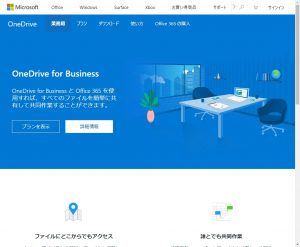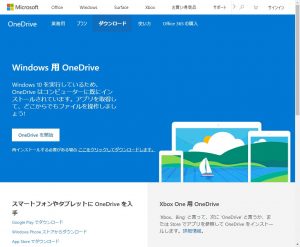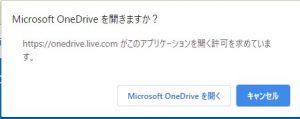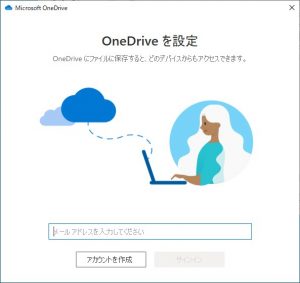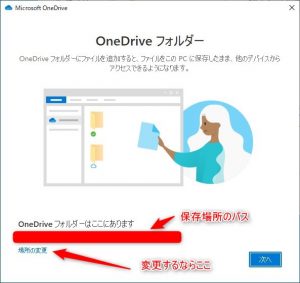前回検証でレンタルサーバでサーバスピードが違うことが明確になったため
さくらレンタルサーバからXサーバにwordpress引っ越しをすることにした。
さくらレンタルサーバは好きなフォルダに好きなドメインを割り当てられるので非常に使い勝手が良かったのだが、特に仕様上で影響がない範囲で一度Xサーバを使ってみようかと思う。
WordPress移行は、移行先のサーバにコンテンツを移行し、DNSを切り替えるとサーバが切り替わったことなんてわからないという方法が良い
●エックスサーバーと契約する
いつもキャンペーンをやってるよ!!
![]()
●Xサーバーで独自ドメイン追加設定
コントロールパネルからドメイン設定の項目から「ドメイン設定の追加」で行います。
●XサーバにWPを管理画面から簡単インストールで行う
※さくらレンタルサーバはDBを手動で事前に作成しなければならないのが手間だが、いくつもWPを設定するわけではないのでそれくらいならと思えば手間ではない。
●エックスサーバは事前のコンテンツ確認を行うための動作確認URLを発行して、事前確認をすることができる
ドメイン>「動作確認URL」で動作確認URLを追加する
●WPをインストールした後、動作確認URLをクリックしてもデザインがくずれている状態で表示される。これは、本来移行するはずのURLでWordpressがインストールされているのでURLが本来移行するはずのURLのパスになっているため
手動で変えないといけない
●wp-config.php はインストールした一番上の階層にあるのでFTPでアクセスしてダウンロードして編集する
define('WP_HOME','http://yourdomain.com');
define('WP_SITEURL','http://yourdomain.com');上記のURLに動作確認URLを張り付ける
●プラグイン「All-in-One WP Migration」でコンテンツを移行するので、プラグインを検索してインストールします。
旧:WordPress 4.9.3
新:WordPress 5.6
エクスポート先を「ファイル」
容量が重くなければ無料で使えます。
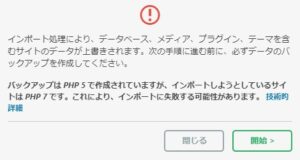
「インポート処理により、データベース、メディア、プラグイン、テーマを含むサイトのデータが上書きされます。次の手順に進む前に、必ずデータのバックアップを作成してください。バックアップは PHP 5 で作成されていますが、インポートしようとしているサイトは PHP 7 です。これにより、インポートに失敗する可能性があります。」という表示ですが、問題ありません。
PHPのバージョンもアップしてくれるしとってもメリット盛りだくさん!!
●メールアドレス追加
事前にエックスサーバにメールアドレスを追加します。、
さくらレンタルサーバのメールサーバは独自ドメインでOkですが、エックスサーバの場合は、エックスサーバのドメインになります。